Ubah Alamat IP dan Server DNS Menggunakan Perintah Prompt

- 1172
- 282
- Daryl Hermiston DVM
Aplikasi prompt perintah, kadang-kadang disebut sebagai shell perintah, ditemukan di sebagian besar sistem operasi berbasis NT Windows. Tujuannya adalah untuk menjalankan perintah spesifik untuk pemecahan masalah atau memecahkan masalah windows tertentu, melakukan fungsi administrasi canggih, dan mengotomatiskan tugas melalui file dan skrip batch.
Yang mengatakan, Anda juga dapat menggunakannya untuk mengubah alamat IP Anda ketika Anda ingin memalsukannya untuk memotong geoblocks atau larangan online di situs yang memberlakukan pembatasan pada konten mereka, atau mengubah server Sistem Nama Domain (DNS) Anda untuk alasan pemecahan masalah atau ke membuat selancar lebih aman dan lebih cepat.
Daftar isi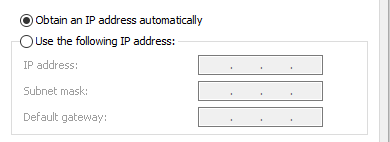
Langkah pertama untuk mengubah alamat IP Anda adalah menemukan nama jaringan untuk antarmuka yang ingin Anda ubah.
- Buka prompt perintah yang ditinggikan dengan mengetik Cmd di bilah pencarian dan mengklik Jalankan sebagai administrator.
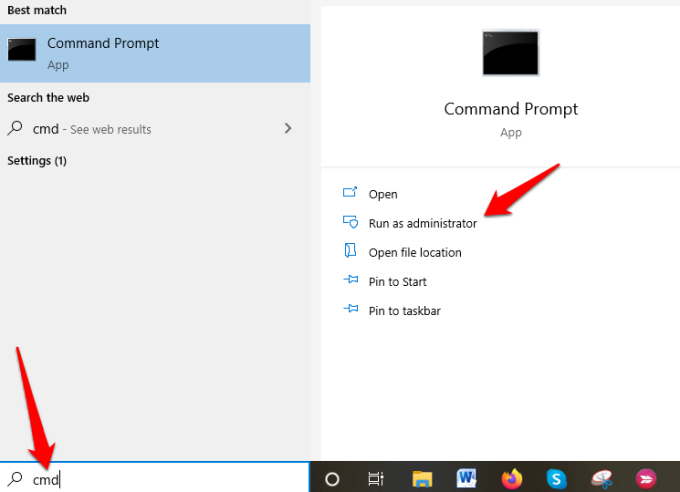
- Selanjutnya, ketik Netsh Interface IPv4 Show Config Di jendela Command Prompt, tekan Enter, dan gulir ke bawah ke antarmuka yang Anda inginkan.
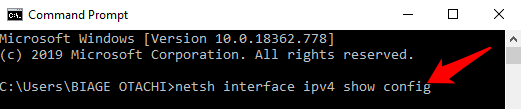
Dalam kasus kami, kami akan memodifikasi antarmuka wifi, tetapi Anda dapat memilih antarmuka yang benar untuk kasus Anda. Catat nama antarmuka.
- Untuk mengubah alamat IP, ketik perintah ini: Netsh Interface IPv4 Set Alamat Nama = "Nama Antarmuka Anda" Statis IP_Address Subnet_mask Gateway
Dalam contoh kami, perintah ini akan terlihat seperti ini: Netsh Interface IPv4 Set Alamat Nama = "Wi-Fi" Static 192.168.0.173 255.255.255.0 192.168.0.0
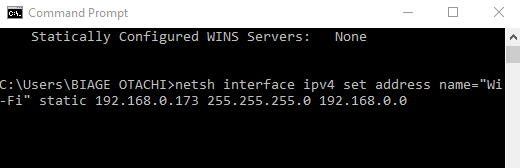
Perintah ini akan menggunakan antarmuka Wi-Fi, atur alamat IP ke 192.168.0.173, atur subnet mask ke 255.255.255.0 dan atur gerbang default ke 192.168.0.0.
Jika Anda ingin beralih ke menggunakan alamat IP secara otomatis yang ditetapkan oleh server DHCP alih -alih alamat IP statis, gunakan Netsh Interface IPv4 Set Alamat Nama = "Nama Antarmuka Anda" Sumber = DHCP memerintah.
Cara Mengubah Server DNS Menggunakan Perintah Prompt
Server DNS memiliki alamat IP publik dan nama host terkait dalam database, dan digunakan untuk menyelesaikan atau menerjemahkan nama host ke alamat IP. Server melakukan ini dengan menjalankan perangkat lunak khusus untuk berkomunikasi dengan server lain melalui protokol khusus berdasarkan permintaan tertentu dari komputer.
Proses konversi benar -benar diperiksa dan diverifikasi, dan itu terjadi dengan cepat di belakang layar untuk mendapatkan informasi yang sesuai dengan server yang dicari komputer, dan kemudian memberi tahu komputer penghubung asli ke mana harus pergi sehingga dapat terhubung ke server itu.
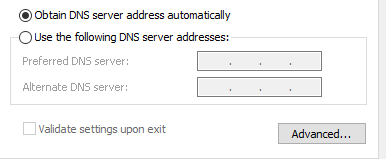
Ada beberapa alasan mengapa Anda ingin mengubah server DNS default Anda, tetapi yang utama adalah:
- Tingkatkan privasi Anda saat berkeliling firewall, melewati geoblocks atau blok ISP di situs web
- Tingkatkan keamanan
- Kontrol orang tua seperti memblokir situs web dari router Anda
- Mempercepat selancar Anda, yang mungkin tidak ditawarkan oleh server DNS ISP Anda sendiri karena tidak selalu dapat diandalkan atau terkini
Catatan: Anda dapat mengubah server DNS secara individual untuk jaringan rumah Anda di router Anda atau di komputer, smartphone, dan chromebook, di antara perangkat lainnya
Cara mengubah server DNS dengan prompt perintah
Ikuti langkah -langkah di bawah ini untuk mempelajari cara mengubah server DNS menggunakan prompt perintah.
- Buka prompt perintah yang ditinggikan dengan mengetik Cmd di bilah pencarian, dan mengklik Jalankan sebagai administrator.
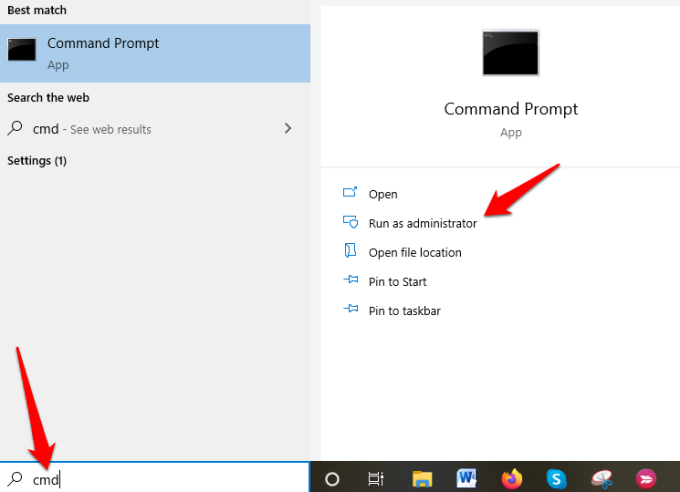
- Jenis Netsh dan tekan Memasuki.
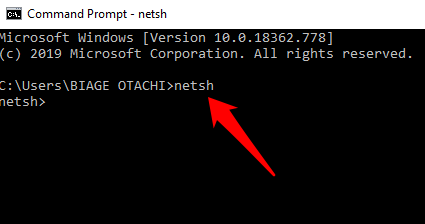
- Selanjutnya, ketik Antarmuka IP Show Config dan tekan Memasuki.
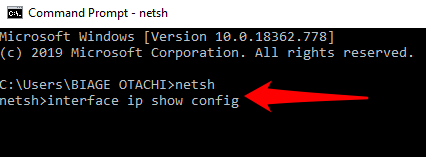
- Temukan antarmuka jaringan yang server DNS yang ingin Anda ubah, dan masukkan Netsh Interface IPv4 Set DNS Nama = "Nama Antarmuka Anda" Statis DNS_Server. Ini akan mengatur server DNS utama Anda.
Dari contoh kami di atas, kami mengubah alamat IP untuk antarmuka "Wi-Fi", jadi kami akan menggunakan contoh yang sama untuk mengubah server DNS.
Untuk keperluan panduan ini, kami akan menggunakan server DNS publik utama Google, 8.8.8.8. Perintah itu akan terlihat seperti ini: Netsh Interface IPv4 Set DNS Name = "Wi-Fi" Static 8.8.8.8
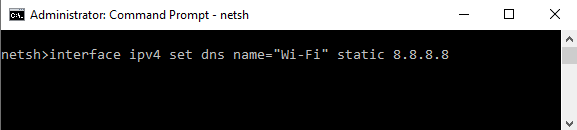
- Selanjutnya, ketik Netsh Interface IPv4 Set DNS Nama = "Nama Antarmuka Anda" Statis DNS_Server Index = 2 Perintah untuk mengatur server DNS sekunder. Sekali lagi, kami akan menggunakan server sekunder DNS publik Google, 8.8.8.8 Sebagai contoh, yang akan terlihat seperti ini: Netsh Interface IPv4 Set DNS Name = "Wi-Fi" Static 8.8.4.4 indeks = 2.
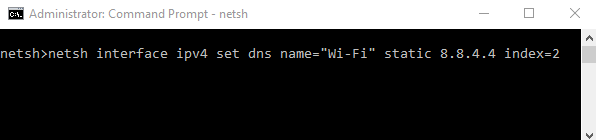
Catatan: Anda dapat menggunakan Netsh Interface IPv4 Set DNSServer Nama "Nama Antarmuka Anda" Sumber = DHCP Perintah Jika Anda ingin antarmuka jaringan secara otomatis memilih pengaturan DNS dari server DHCP. Melanjutkan dengan contoh kami, perintah ini akan terlihat seperti ini: Netsh Interface IPv4 Set DNSServer Nama "Wi-Fi" Sumber = DHCP
Kesimpulan
Command Prompt adalah alat yang hebat untuk digunakan saat Anda ingin mengubah alamat IP dan server DNS. Lebih cepat dan menghemat kerumitan karena harus mengklik beberapa jendela dan kotak dialog dari antarmuka panel kontrol hanya untuk sampai ke kotak dialog Properti IPv4 untuk melakukan hal yang sama.
Apakah panduan ini bermanfaat? Beri tahu kami dengan menjatuhkan komentar Anda di bagian di bawah ini.
- « Masalah telah terdeteksi dan Windows telah dimatikan untuk mencegah kerusakan pada komputer Anda
- Apa itu berbagi file sederhana dan cara mematikannya »

